Si su impresora HP no imprime en color negro, es posible que haya algunos problemas con el cartucho negro. Sin embargo, las impresoras HP tienen un modo de reserva de tinta especial que permite imprimir usando solo cartuchos tricolores (C, M, Y) cuando el cartucho negro encuentra un problema.
En tales casos, el color negro puede desaparecer en la copia impresa o aparecer como un color grisáceo en lugar de negro verdadero. Principalmente, un bajo nivel de tinta negra es responsable del problema. A veces, un cabezal de impresión mal colocado u obstruido también puede impedir que la impresora imprima en color negro.
Nota: como sugiere HP, siempre debe usar cartuchos de tinta originales de HP para evitar cualquier problema. tipo de problemas de impresión, incluido el problema de impresión de tinta negra.
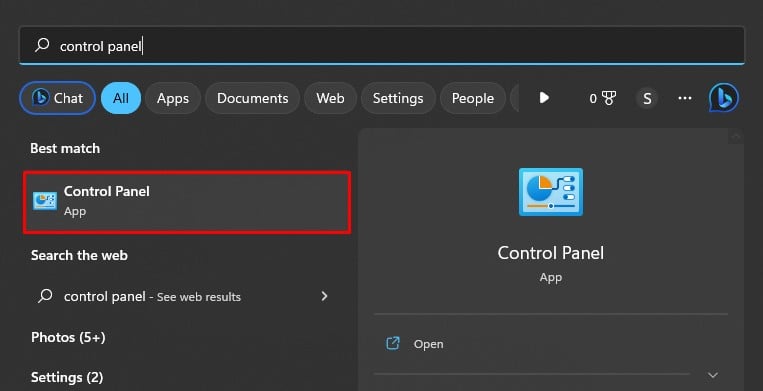
Verifique el nivel de tinta negra
Si su impresora HP se niega a imprimir en color negro, primero debe verificar el nivel de tinta negra en los cartuchos. Hay varias formas de verificar los niveles de tinta en su impresora HP.
Si tiene una impresora de la serie HP Ink Tank, solo puede inspeccionar los niveles de tinta desde el exterior de la impresora. De lo contrario, puede utilizar la herramienta del asistente de HP para comprobarlo.
Abra el Panel de control.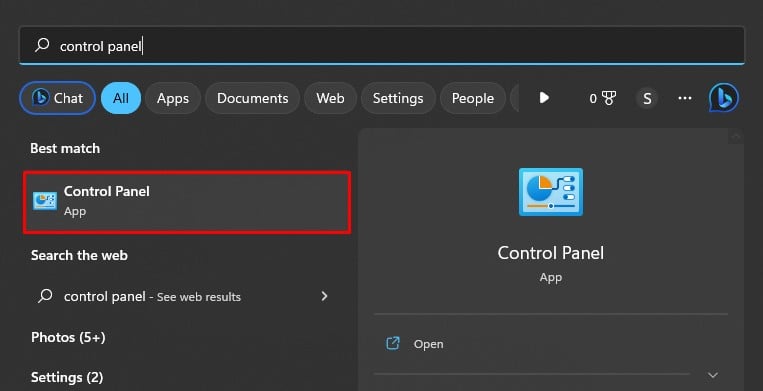 Haga clic en Hardware y sonido.
Haga clic en Hardware y sonido.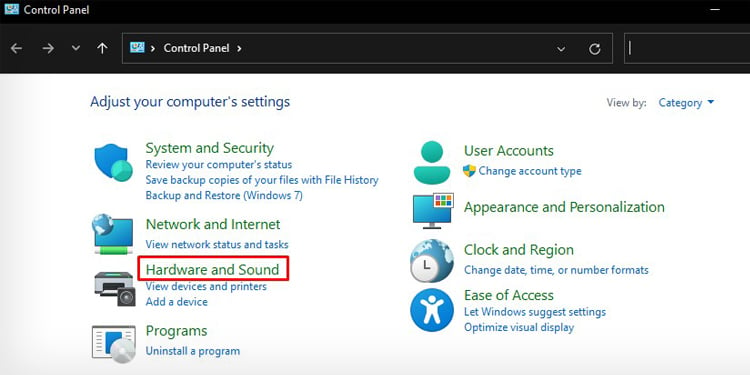
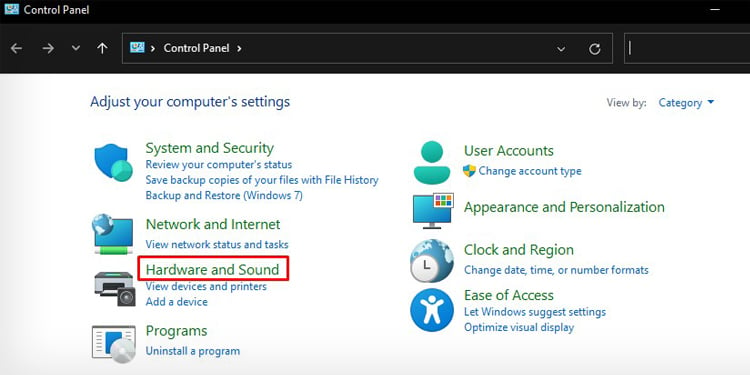 Haga clic en Dispositivos e impresoras en la siguiente ventana.
Haga clic en Dispositivos e impresoras en la siguiente ventana.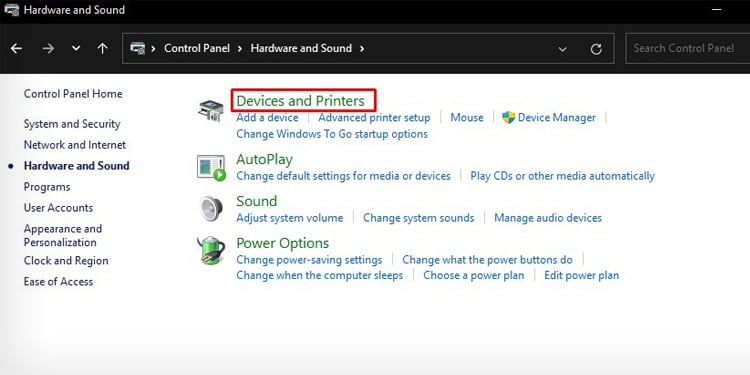
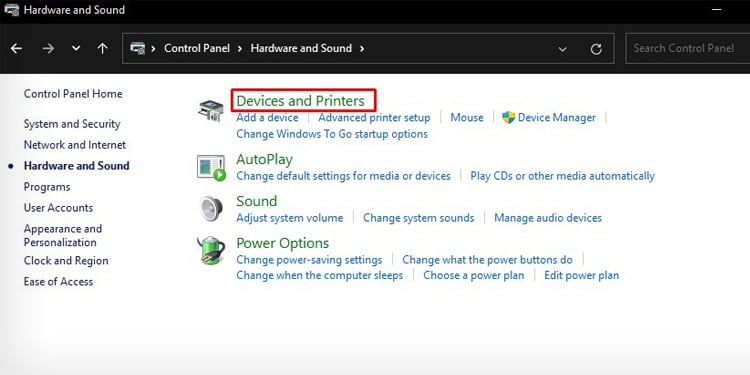 Haga doble clic en el perfil de la impresora HP.
Haga doble clic en el perfil de la impresora HP.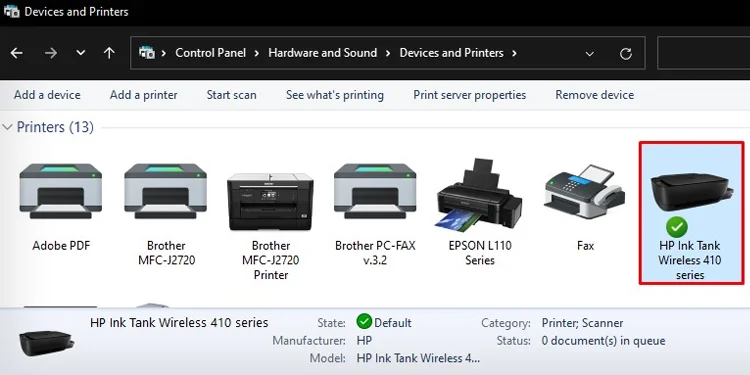 Vuelva a hacer doble clic en Asistente de impresora HP.
Vuelva a hacer doble clic en Asistente de impresora HP.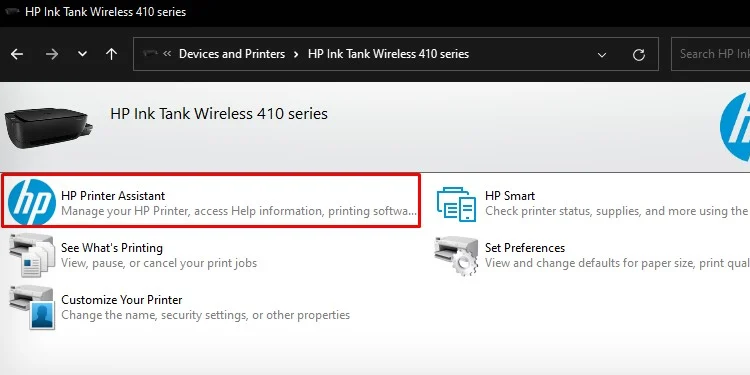
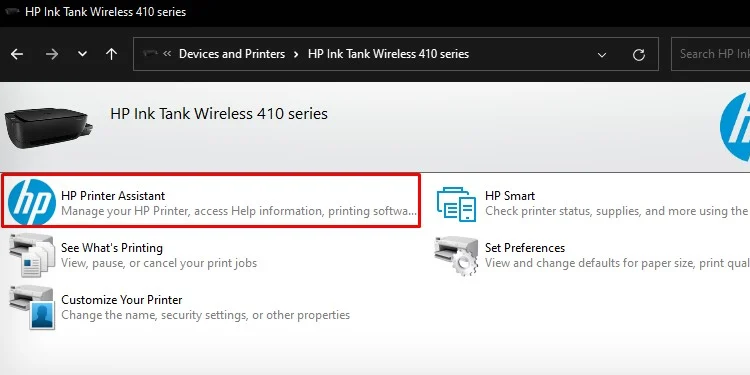 Vaya a Niveles estimados.
Vaya a Niveles estimados.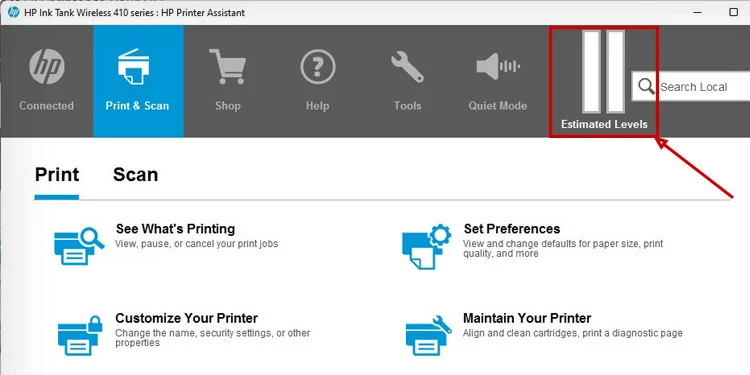
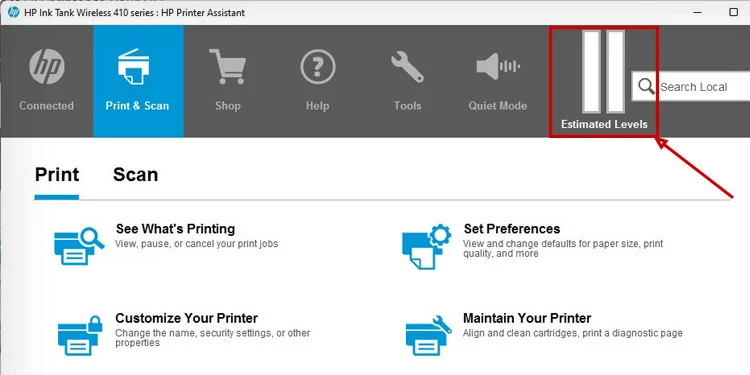 Ahora haga clic en Niveles de cartucho estimados para ver el nivel de tinta negra en su impresora. Considere volver a llenar el tanque de tinta o cambiar los cartuchos de tinta si los niveles de tinta han bajado demasiado.
Ahora haga clic en Niveles de cartucho estimados para ver el nivel de tinta negra en su impresora. Considere volver a llenar el tanque de tinta o cambiar los cartuchos de tinta si los niveles de tinta han bajado demasiado.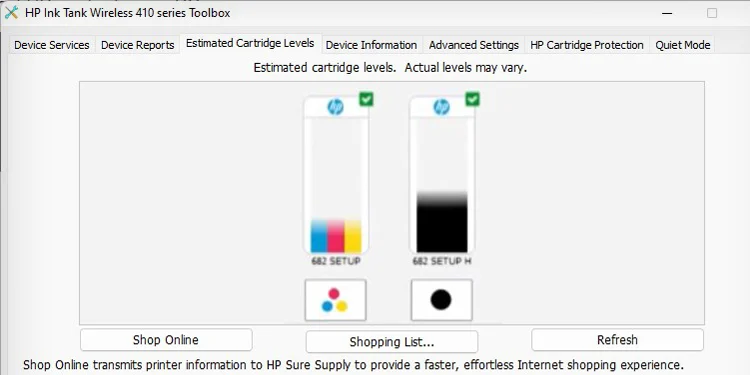
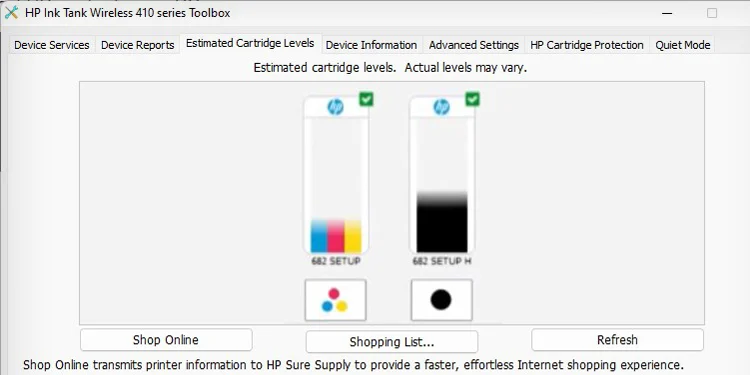
También puede consultar esta guía para obtener información sobre varias formas de comprobar los niveles de tinta en las impresoras HP
Cambiar configuración de papel
Una configuración de papel configurada incorrectamente es otra razón por la cual la impresora se niega a imprimir en color negro. No solo el negro, sino que a veces también puede causar problemas al imprimir en color. Esto se debe a que el mecanismo de rociado de tinta de la impresora varía según el tipo de papel.
Por lo tanto, siempre debe configurar el tamaño y el tipo de papel que coincidan exactamente con los papeles en la bandeja de entrada de la impresora. Además, asegúrese de estar utilizando papeles compatibles con su impresora.
Presione las teclas Windows y R simultáneamente en su teclado. Escriba impresoras de control en el área de texto.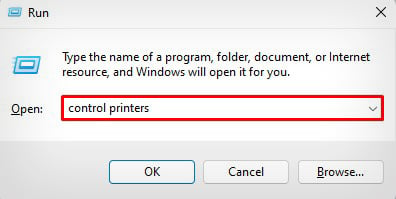
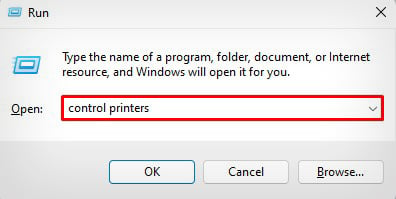 Haga clic en el botón Aceptar. En la nueva ventana Panel de control, busque el nombre de la impresora HP y haga clic con el botón derecho en ella. Seleccione Preferencias de impresión.
Haga clic en el botón Aceptar. En la nueva ventana Panel de control, busque el nombre de la impresora HP y haga clic con el botón derecho en ella. Seleccione Preferencias de impresión.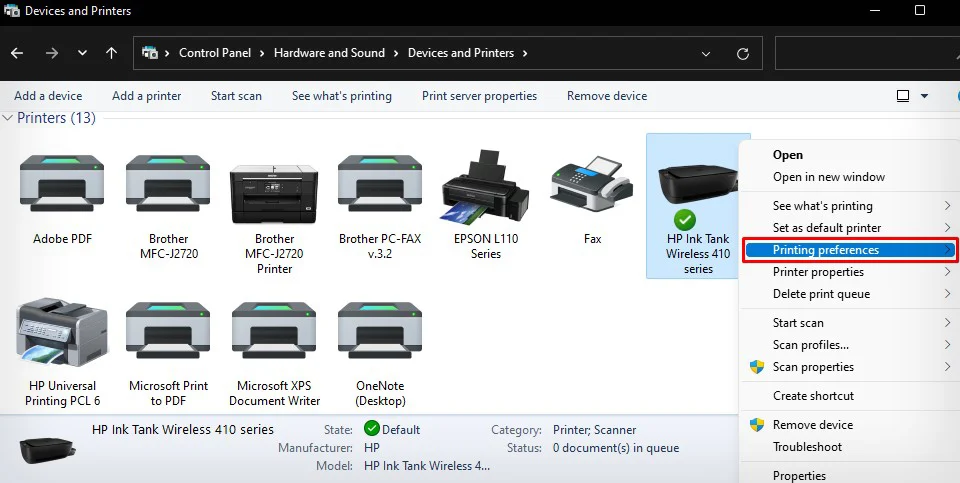
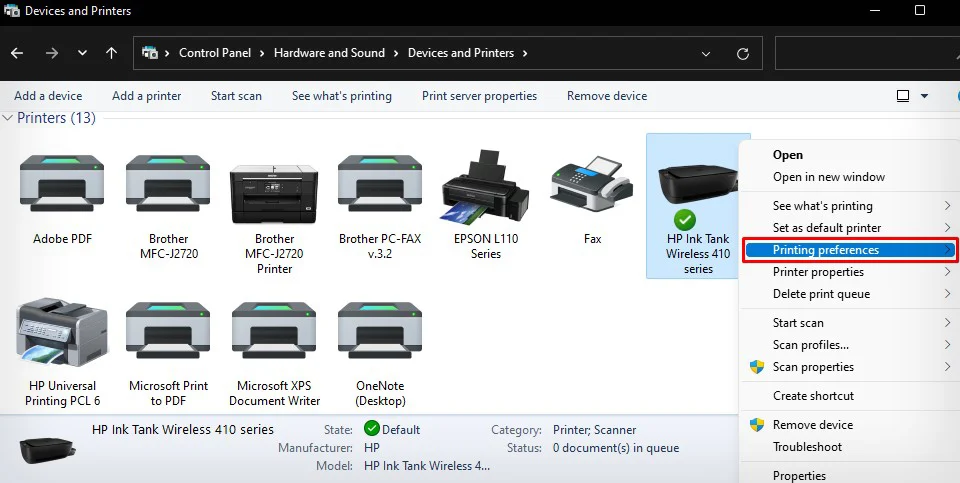 Haga clic en la pestaña Papel/Calidad. Elija el Tamaño de papel y el Tipo de papel correctos en los respectivos menús desplegables.
Haga clic en la pestaña Papel/Calidad. Elija el Tamaño de papel y el Tipo de papel correctos en los respectivos menús desplegables.
 Haga clic en Aceptar.
Haga clic en Aceptar.
Alinee los cabezales de impresión
Los cabezales de impresión de su impresora deben estar correctamente alineados para que pueda rociar correctamente la tinta sobre el papel y generar impresiones de calidad. Incluso un ligero cambio en la posición del cabezal de impresión puede evitar que los colores lleguen al papel. La alineación de los cabezales de impresión también ayuda si ha comenzado a tener problemas después de instalar el cartucho.
Abra Asistente de impresora HP desde el Panel de control.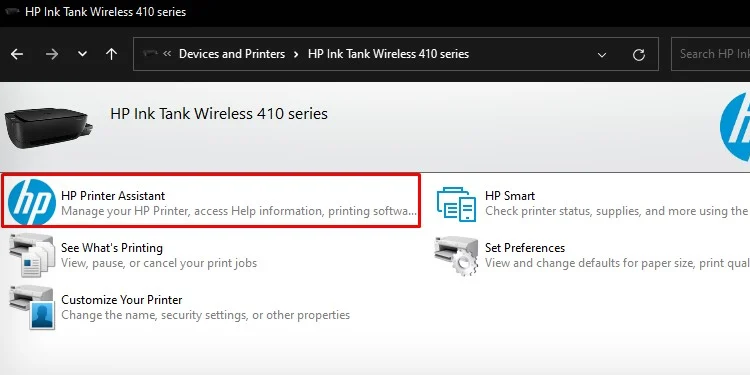
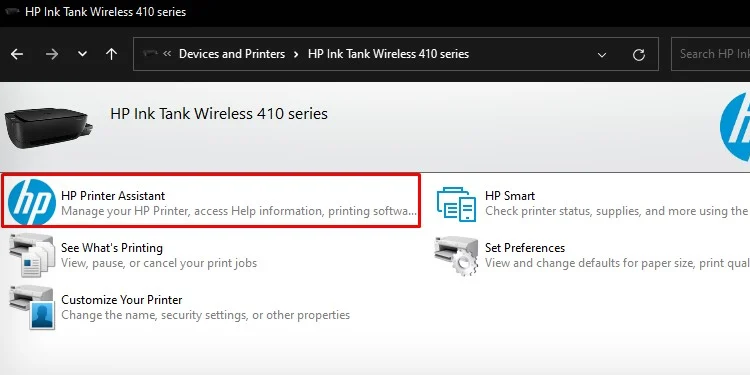 Vaya a Mantener su impresoramenu.
Vaya a Mantener su impresoramenu.
 Ahora haga clic en la pestaña Servicios del dispositivo y seleccione Alinear cartuchos.
Ahora haga clic en la pestaña Servicios del dispositivo y seleccione Alinear cartuchos.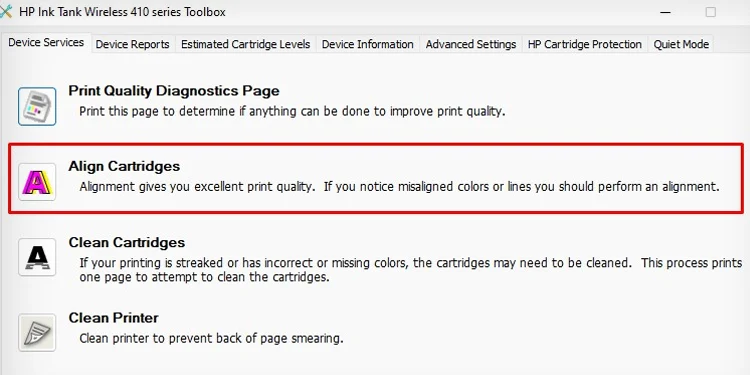
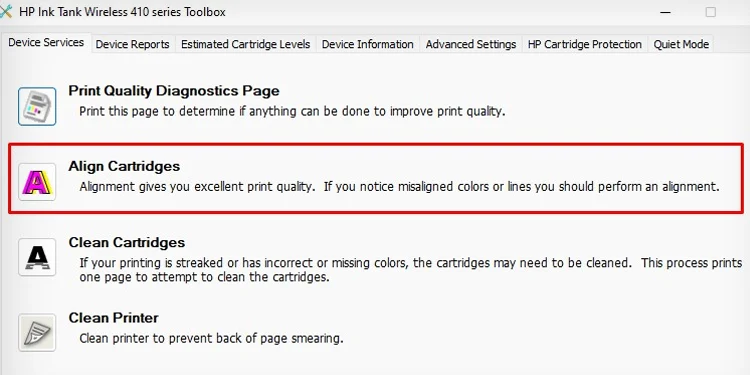 Haga clic en Imprimir página de alineación > Siguiente.
Haga clic en Imprimir página de alineación > Siguiente.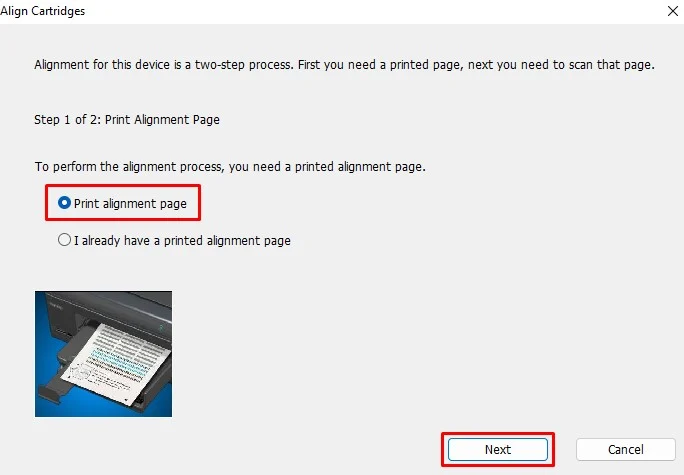 Obtendrá una copia impresa de una página de alineación como esta.
Obtendrá una copia impresa de una página de alineación como esta.
 Inserte la copia impresa sobre el ensamblaje del escáner. Ahora haga clic en el botón Escanear. Obtendrá una ventana emergente de alineación exitosa después de que la impresora complete el proceso de alineación.
Inserte la copia impresa sobre el ensamblaje del escáner. Ahora haga clic en el botón Escanear. Obtendrá una ventana emergente de alineación exitosa después de que la impresora complete el proceso de alineación.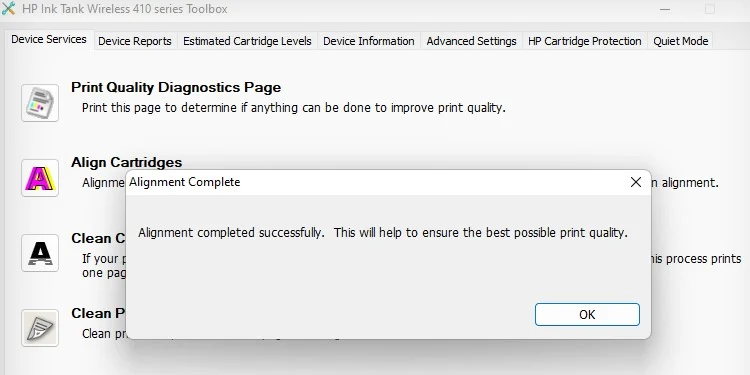
Puede consultar esta guía completa para obtener más información sobre cómo alinear los cabezales de impresión de las impresoras HP.
Ejecute el cabezal de impresión Ciclo de limpieza
Ejecutar un ciclo de limpieza del cabezal de impresión será útil si el cabezal de impresión del cartucho negro está bloqueado debido a residuos de tinta o cuerpos extraños. Le recomendamos que ejecute unos tres ciclos de limpieza del cabezal de impresión para obtener mejores resultados.
Abra la aplicación Ejecutar en su PC. Escriba controlar impresoras y haga clic en Aceptar.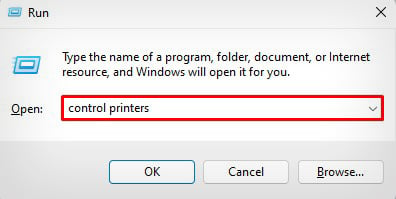
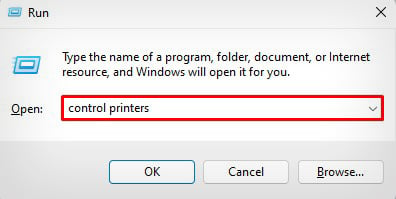 Haga doble clic en la impresora HP > Asistente de impresora HP.
Haga doble clic en la impresora HP > Asistente de impresora HP.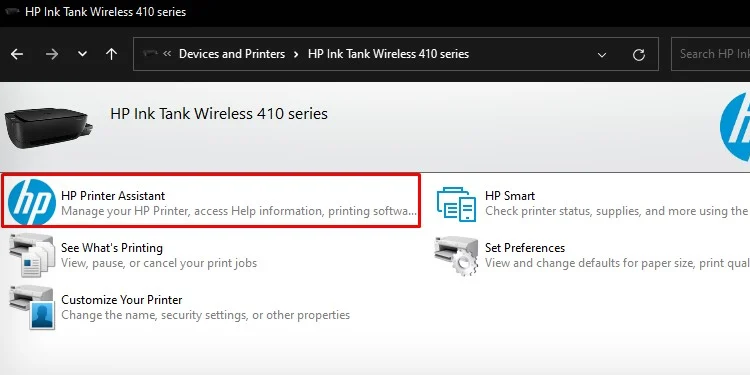
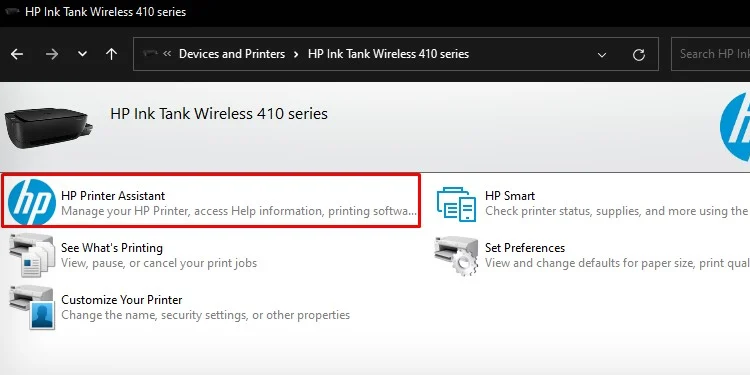 Seleccione Mantener su impresora. Haga clic en t La pestaña Servicios del dispositivo. Haga clic en Limpiar cartuchos.
Seleccione Mantener su impresora. Haga clic en t La pestaña Servicios del dispositivo. Haga clic en Limpiar cartuchos.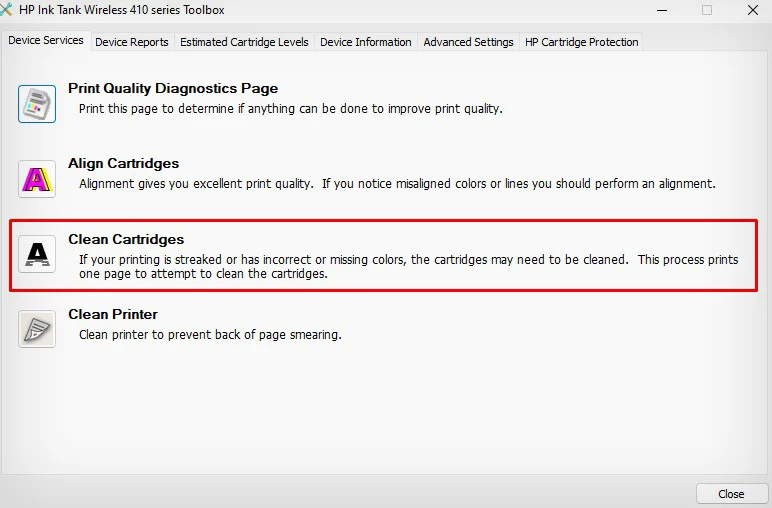
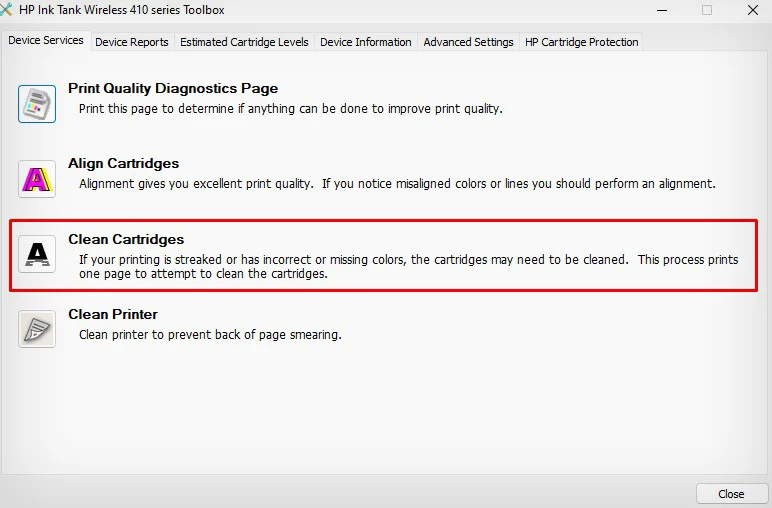 Su impresora expulsará un informe de diagnóstico después de completar el proceso de limpieza.
Su impresora expulsará un informe de diagnóstico después de completar el proceso de limpieza.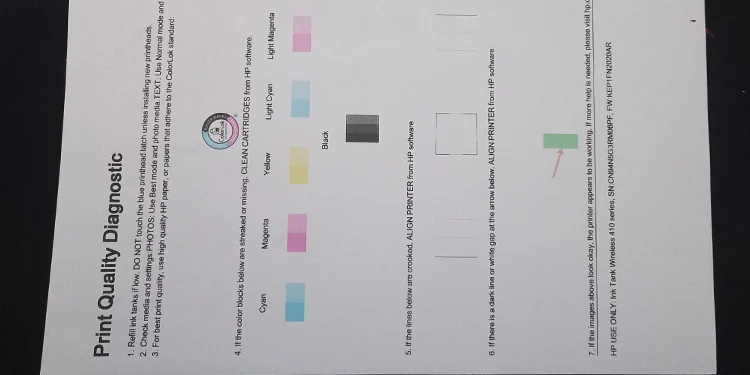
También puede leer nuestro otro artículo sobre cómo limpiar los cabezales de impresión HP y obtenga más información sobre el proceso manual de limpieza.
Ejecutar un ciclo de limpieza manual ayudará si no puede resolver el problema después de realizar el ciclo de limpieza automático.


